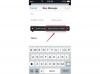Puede enviar imágenes y mensajes de texto a través de iMessage a los iPhones de sus amigos.
Credito de imagen: Ethan Miller / Getty Images Noticias / Getty Images
Los mensajes del Servicio de mensajes cortos enviados desde un teléfono inteligente pueden generar cargos por mensajería de texto y datos móviles. Los mensajes SMS enviados entre dispositivos Apple funcionan de manera diferente. Los mensajes de texto enviados de un iPhone a otro a través de la aplicación Mensajes se consideran datos, por lo que no incurren en cargos por mensajería. Si está conectado a Wi-Fi mientras envía mensajes de texto en su iPhone, los datos del mensaje enviados y recibidos no cuentan para el plan de datos del dispositivo.
Cómo habilitar IMessage en IOS 8
Paso 1
Toque "Configuración" en la pantalla de inicio. Desplázate y selecciona "Mensajes" para abrir la configuración que controla cómo tu iPhone maneja los mensajes de texto.
Video del día
Paso 2
Toque el control deslizante de iMessage en "Activado". Esta función permite que sus mensajes de texto a otros dispositivos Apple se envíen como datos en lugar de mensajes contra el plan de mensajería de su iPhone.
Paso 3
Toque el control deslizante Enviar como SMS a "Activado". Esto convierte su mensaje de iMessage en un mensaje de texto tradicional de 140 caracteres si el iMessage no se envía. Esto a veces sucede si tiene una mala señal de Wi-Fi o si iMessage no está disponible. Si se envía un mensaje de esta manera, se descontará del plan de mensajería de su iPhone.
Paso 4
Mueva el control deslizante de Mensajería MMS a "Activado" para permitir que los mensajes con imágenes se envíen a través de iMessage, si lo desea. Además, toque el control deslizante Mensajería grupal a "Activado" para permitirse participar en un chat grupal: mensajes enviados entre varias personas.
Cómo enviar SMS desde un dispositivo Apple
Paso 1
Toque "Mensajes" en la pantalla de inicio para abrir la aplicación en un iPhone, iPad o iPod Touch. Haga clic en "Mensajes" para abrir la aplicación en una computadora Mac.
Paso 2
Toque el icono de lápiz y papel para abrir un nuevo mensaje en blanco. Ingresa un contacto (un nombre, dirección de correo electrónico o número de teléfono) en el campo "Para". Si el contacto tiene un dispositivo Apple, el contacto se vuelve azul.
Paso 3
Escribe tu mensaje en el campo "Mensaje de texto". Presione "Enviar" cuando termine. Su mensaje y las respuestas aparecen en el espacio encima del campo "Mensaje de texto".
Cómo enviar mensajes desde un dispositivo que no es de Apple
Paso 1
Utilice una aplicación de mensajería como Viber, Kik o WhatsApp para enviar un mensaje a un iPhone desde un dispositivo que no sea de Apple. Estas aplicaciones se pueden instalar en dispositivos que ejecutan diferentes sistemas operativos, incluidos los teléfonos inteligentes Android y Apple. Abra la aplicación, redacte un mensaje y envíelo. Su destinatario debe tener la misma aplicación instalada en su iPhone para recibir el mensaje.
Paso 2
Envíe un mensaje desde su computadora a un iPhone usando Google Hangouts o Facebook Messenger. Estas aplicaciones de mensajería son diferentes a las mencionadas anteriormente porque además de ser descargables aplicaciones, los mensajes se pueden redactar y enviar mientras está conectado a una cuenta de Google+ o Facebook en un computadora. Su mensaje se recibirá en un iPhone si la aplicación está instalada en el dispositivo.
Paso 3
Envíe un mensaje desde su computadora o su teléfono inteligente usando Google Voice. Si tiene un número de Google Voice, inicie sesión en la aplicación Voice en su teléfono inteligente o en su cuenta en una computadora. Redacta y envía tu mensaje. Su destinatario lo recibirá en la aplicación Mensajes, y cualquier respuesta y mensaje recibido contará en contra del plan de mensajería de su iPhone.
Propina
Para los usuarios de iPhone, los mensajes de texto a otros dispositivos Apple aparecen en burbujas azules en su aplicación Mensajes. Los mensajes de texto a dispositivos que no son de Apple aparecen en burbujas verdes.
Habilite iMessage en una computadora Mac ingresando su ID de Apple y contraseña cuando se le solicite la primera vez que abra la aplicación Mensajes.
Advertencia
Es posible que los mensajes de texto no se reciban si su destinatario ha bloqueado su número. Si la función "No molestar" está habilitada, se silenciará una notificación de llegada de texto y es posible que no reciba una respuesta hasta que su destinatario verifique manualmente su teléfono.
Los mensajes SMS enviados a través de Wi-Fi desde un dispositivo que no sea de Apple a un iPhone incurrirán en cargos por mensajería de texto tanto para usted como para su destinatario.